
Სარჩევი:
- Google Chrome ბრაუზერის განახლება: რატომ, როგორ და რა უნდა გააკეთოთ შეცდომების შემთხვევაში
- რატომ და რამდენად ხშირად გჭირდებათ Google Chrome- ის განახლება
- როგორ გავარკვიოთ Google Chrome- ის ამჟამინდელი ვერსია
- როგორ განაახლოთ Google Chrome სხვადასხვა მეთოდის გამოყენებით
- შეცდომები Google Chrome- ის განახლებისას
- ავტორი Bailey Albertson [email protected].
- Public 2023-12-17 13:01.
- ბოლოს შეცვლილი 2025-06-01 07:32.
Google Chrome ბრაუზერის განახლება: რატომ, როგორ და რა უნდა გააკეთოთ შეცდომების შემთხვევაში
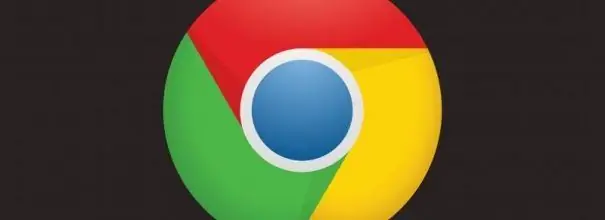
უდავოა პროგრამების, კერძოდ, Google Chrome ბრაუზერის განახლების მნიშვნელობა ყველა მოწყობილობაზე, მაგრამ რატომ უნდა გადმოწერონ მომხმარებლებმა ეს განახლება? მოდით განვიხილოთ, თუ როგორ უნდა გავაკეთოთ ეს ჩვეულებრივი მომხმარებლისთვის დამატებითი ძალისხმევის გარეშე.
შინაარსი
- 1 რატომ და რამდენად ხშირად გჭირდებათ Google Chrome- ის განახლება
-
2 როგორ გავარკვიოთ Google Chrome- ის ამჟამინდელი ვერსია
2.1 ვიდეო: როგორ გავარკვიოთ Google Chrome ბრაუზერის ვერსია
-
3 როგორ განვაახლოთ Google Chrome სხვადასხვა მეთოდის გამოყენებით
- 3.1 Secunia PSI- ით
- 3.2 ბრაუზერის განახლებების შემოწმებით
-
3.3 პროგრამის ინსტალაციით
- 3.3.1 ბრაუზერის მონაცემების შენახვა
- 3.3.2 წაშალეთ Google Chrome
- 3.3.3 Google Chrome- ის უახლესი ვერსიის ინსტალაცია
- 3.3.4 ვიდეო: როგორ განვათავსოთ Google Chrome
-
4 შეცდომა Google Chrome- ის განახლებისას
4.1 როგორ ხდება შეცდომების აღმოფხვრა
რატომ და რამდენად ხშირად გჭირდებათ Google Chrome- ის განახლება
ნებისმიერი ბრაუზერის, მათ შორის Google Chrome- ის, რეგულარული განახლება გიშველიებთ შემდეგისგან:
- ვირუსები. ვირუსების ახალი ვერსიები ყოველდღე ჩნდება, ამიტომ ბრაუზერები დროთა განმავლობაში დაუცველები ხდებიან და თქვენს კომპიუტერს ინფექციის საშიშროება ემუქრებათ. ბრაუზერების დეველოპერები აანალიზებენ ახალ ვირუსებს და ქმნიან მათ ახალ თავდაცვას. ამრიგად, განახლება მნიშვნელოვნად ამცირებს ინფექციის რისკს;
- ბრაუზერის ავარია. თუ შეამჩნევთ, რომ Google Chrome შენელდა და ხშირი ავარია ხდება, პრობლემა შეიძლება იყოს მის განახლებულ მდგომარეობაში.
ბრაუზერის განახლებით შეგიძლიათ მიიღოთ მრავალი ახალი ფუნქცია, რაც ინტერნეტს უფრო კომფორტულს ხდის.
როგორ გავარკვიოთ Google Chrome- ის ამჟამინდელი ვერსია
Google Chrome ჩვეულებრივ განახლდება ავტომატურად, ისევე როგორც თანამედროვე ბრაუზერების უმეტესობა. რატომ უნდა იცოდეთ ბრაუზერის მიმდინარე ვერსია, თუ დეველოპერები თავად მიჰყვებიან განახლებებს? ფაქტია, რომ რატომღაც შეიძლება ავტომატური განახლება არ მოხდეს. ამ შემთხვევაში, განახლება თავად უნდა გააკეთოთ. იმის გასარკვევად, საჭიროა თუ არა განახლება, შეამოწმეთ თქვენი ბრაუზერის მიმდინარე ვერსია:
- გახსენით Google Chrome ბრაუზერი.
- იპოვნეთ ნიშანი მარჯვენა ზედა კუთხეში სამი ვერტიკალური წერტილით. დააჭირეთ მას მაუსის მარცხენა ღილაკით.
-
როგორც ჩანს, მენიუში გადაადგილეთ მაუსის კურსორი წინა ბოლოს "დახმარების" ერთეულზე.

დახმარების განყოფილება ბრაუზერის მენიუში გახსენით განყოფილება "Google Chrome ბრაუზერის შესახებ"
-
მცირე სიიდან აირჩიეთ პირველი პუნქტი "Google Chrome- ის შესახებ". გაიხსნება ახალი ჩანართი ინფორმაციით.

Google Chrome ბრაუზერის ფანჯრის შესახებ ინფორმაცია Google Chrome- ის ამჟამინდელი ვერსიის შესახებ არის განყოფილებაში „Google Chrome- ის შესახებ“
ვიდეო: როგორ გავარკვიოთ Google Chrome ბრაუზერის ვერსია
როგორ განაახლოთ Google Chrome სხვადასხვა მეთოდის გამოყენებით
Google Chrome- ის ხელით განახლების რამდენიმე გზა არსებობს. მოდით განვიხილოთ მათგან ყველაზე ცნობილი.
Secunia PSI- სთან ერთად
Secunia PSI საშუალებას გაძლევთ განაახლოთ მრავალი პროგრამა თქვენს კომპიუტერში, მათ შორის ბრაუზერები. იგი ასევე ახდენს განახლების პროცესის ავტომატიზირებას და აფიქსირებს მესამე მხარის პროგრამულ უზრუნველყოფის სისუსტეებს. PSI კონფიგურირებულია შემდეგნაირად:
-
ჩამოტვირთეთ და დააინსტალირეთ პროგრამა სანდო წყაროდან. გახსენით პროგრამა და დააჭირეთ სკანირებას ახლა, რომ იპოვოთ უახლესი განახლებები Google Chrome- ისთვის. Secunia PSI დაიწყებს ანალიზს, რასაც შეიძლება გარკვეული დრო დასჭირდეს.

სკანირების ახლა ღილაკი Secunia PSI პროგრამაში დააჭირეთ სკანირების ღილაკს, რომ პროგრამა დაიწყოს პროგრამული განახლებების ძებნა
-
ანალიზის დასრულების შემდეგ პროგრამები, რომლებიც განახლებას საჭიროებს განყოფილებაში, გამოჩნდება პროგრამის ფანჯარაში. თუ მასში ხედავთ Google Chrome ბრაუზერს, ერთხელ დააჭირეთ თაგუნას მარცხენა ღილაკს.

პროგრამები, რომლებსაც განყოფილების განახლება სჭირდება Secunia PSI პროგრამაში მოიძიეთ პროგრამები, რომლებიც განახლებას საჭიროებს, Google Chrome ხატულა
-
აირჩიეთ ენა და დააჭირეთ ენის არჩევას. პროგრამა დაიწყებს განახლებების ჩამოტვირთვას და შემდეგ თვითონ დააინსტალირებს. Secunia PSI ფანჯარაში ეტიკეტირდება ბრაუზერის ხატის ქვეშ, განახლების ჩამოტვირთვა.

მიმდინარეობს განახლების დროშის ჩამოტვირთვა Secunia PSI- ში ჩამოტვირთვის განახლების ნიშანი მიუთითებს, რომ პროგრამა ჩამოტვირთავს განახლებებს არჩეული პროგრამული უზრუნველყოფისთვის
- ცოტა ხნის შემდეგ, პროგრამა ბრაუზერს გადააქვს განახლებული პროგრამების შემდეგ განყოფილებაში. ეს ნიშნავს, რომ Google Chrome განახლდა უახლეს ვერსიამდე.
თუ ანალიზის ეტაპის შემდეგ Google Chrome ხატი არ გამოჩნდება, ეს ნიშნავს, რომ ბრაუზერს განახლებები არ სჭირდება.
ბრაუზერის განახლებების შემოწმებით
იმისათვის, რომ Google Chrome ბრაუზერი განახლდეს, უნდა გადახვიდეთ პროგრამის აღწერილობის განყოფილებაში:
- გადადით ჩანართზე "Google Chrome- ის შესახებ", როგორც ზემოთ აღწერილია განყოფილებაში "როგორ გავარკვიოთ Google Chrome- ის ამჟამინდელი ვერსია".
-
თუ თქვენს ბრაუზერს განახლება სჭირდება, ის დაუყოვნებლივ დაიწყებს მის ჩამოტვირთვას და ინსტალაციას. ცოტა ხანს მოიცადე. შედეგად, უნდა გამოჩნდეს ფრაზა "Google Chrome- ის უახლესი ვერსია უკვე დაინსტალირებული".

ფანჯარა, რომელშიც მოცემულია ინფორმაცია Google Chrome ბრაუზერის ამჟამინდელი ვერსიის შესახებ დაელოდეთ ფრაზის "Google Chrome- ის უახლესი ვერსია უკვე დაინსტალირებული" გამოჩნდება
პროგრამის ხელახალი ინსტალაციით
Google Chrome- ის განახლება მისი ინსტალაციით ხდება სამ ეტაპად: ბრაუზერის მონაცემების შენახვა, პროგრამის ამოღება კომპიუტერიდან და ოფიციალური ვებ - გვერდიდან ინსტალაცია. ეს მეთოდი იმუშავებს თქვენთვის, თუ წინაები არ მუშაობდნენ, როდესაც ჩამონტაჟებული ინსტრუმენტები ან მესამე მხარის პროგრამა ვერ პოულობდა უახლეს განახლებებს.
ინახება ბრაუზერის მონაცემები
ვინაიდან შემდეგ ეტაპზე ჩვენ წაშლით ბრაუზერს, გაქრება მასში დიდი ხნის განმავლობაში დაგროვილი ინფორმაცია. ეს არის სანიშნეები, დათვალიერების ისტორია, პაროლები, ფორმების შევსება და ა.შ. თუ არ გსურთ დაკარგოთ ყველა ეს მონაცემი, გააკეთეთ შემდეგი:
- ზედა მარჯვენა კუთხეში, მარცხენა ღილაკზე დააწკაპუნეთ პროფილის ხატულაზე.
-
დააჭირეთ ლურჯ ღილაკს „შესვლა Chrome“- ზე.

შედით თქვენს Google ანგარიშში შედით თქვენს Google ანგარიშში
-
შეიყვანეთ თქვენი ელ.ფოსტის მისამართი და Google ანგარიშის პაროლი. ამით თქვენ შეხვალთ თქვენს Google ანგარიშში და შეძლებთ თქვენი მონაცემების სინქრონიზაციას მათი შენახვისთვის.

თქვენი Google ელ.ფოსტის მისამართის შეყვანა შეიყვანეთ თქვენი Google ელ.ფოსტა მონაცემთა სინქრონიზაციისთვის
თუ არ გაქვთ Google ანგარიში, მაგრამ თქვენ უნდა შეინახოთ ინფორმაცია ბრაუზერში, დარეგისტრირდით:
- გადადით "Google ანგარიშის შექმნა" გვერდზე თქვენი ბრაუზერის ძებნის გამოყენებით.
-
შეავსეთ ფორმის ყველა ველი:
- სახელი;
- გვარი
- მომხმარებლის სახელი ლათინური ასოებით, რომელიც გამოჩნდება თქვენი ელექტრონული ფოსტის მისამართის დასაწყისში;
-
პაროლი

შექმენით Google ანგარიში შეავსეთ ფორმის ყველა ველი Google ანგარიშის შესაქმნელად
- დააჭირეთ ღილაკს "შემდეგი".
-
დაწერეთ თქვენი ტელეფონის ნომერი (არასავალდებულო), სხვა ელ.ფოსტის მისამართი თქვენი ანგარიშის დასაცავად, დაბადების თარიღი და სქესი.

Google ანგარიშის შექმნის კითხვარი შეიტანეთ დამატებითი ინფორმაცია თქვენი მომავალი Google ანგარიშისთვის
- კვლავ დააჭირეთ ღილაკს ლურჯი შემდეგი.
- სერვისი შემოგთავაზებთ SMS- ის გაგზავნას თქვენს ტელეფონის ნომერზე ამის დასადასტურებლად. დააჭირეთ ღილაკს "გაგზავნა" ან "ახლა არა". ველში შეიყვანეთ კოდი SMS- დან და დააჭირეთ ღილაკს „დადასტურება“.
- დააჭირეთ ღილაკს "ვეთანხმები". თქვენი Google ანგარიში შეიქმნა.
თქვენს Google ანგარიშში შეგიძლიათ დააყენოთ სინქრონიზაცია შემდეგნაირად:
- დააჭირეთ ბრაუზერის მენიუს ღილაკს (სამი ვერტიკალური წერტილი). აირჩიეთ სექცია "პარამეტრები".
-
პირველ ბლოკში "მომხმარებლები" დააჭირეთ დიდ ღილაკს "სინქრონიზაცია".

Advanced სინქრონიზაციის პარამეტრების ფანჯარა ჩვენ შეიცავს მონაცემთა ტიპებს, რომლებიც თქვენ უნდა შეინახოთ თქვენს Google ანგარიშში
- დარწმუნდით, რომ ყველა ნივთის გვერდით არის ჩანიშვნები ან ის, რომელთა შენახვაც გსურთ (ჩანიშვნების დამატება ან ამოღება).
- დახურეთ ჩანართი, ცვლილებები შევა ძალაში.
არ არის საჭირო Google ანგარიშის შექმნა. ეს მხოლოდ მაშინ არის საჭირო, თუ გსურთ შეინახოთ თქვენი ყველა სანიშნე, ისტორია და ბრაუზერის პაროლები. თუ კმაყოფილი ხართ სუფთა ბრაუზერით, რომელსაც არ აქვს ინფორმაცია, გამოტოვეთ ეს ნაბიჯი. ახლა თქვენ შეგიძლიათ დაიწყოთ პროგრამის დეინსტალაცია თქვენი კომპიუტერიდან.
Google Chrome- ის ამოღება
კომპიუტერის მეხსიერებიდან ნებისმიერი პროგრამის ამოღების ორი გზა არსებობს: სტანდარტული Windows ინსტრუმენტების გამოყენება და მესამე მხარის კომუნალური საშუალებების გამოყენება. განსხვავება იმაშია, რომ მესამე მხარის პროგრამები მთლიანად ამოიღებენ პროგრამულ უზრუნველყოფას, რეესტრის ჩანაწერებთან და სხვა ნარჩენ ფაილებთან ერთად. თუ პროგრამა წაშალეთ ჩამონტაჟებული ინსტრუმენტის გამოყენებით, არსებობს რისკი, რომ მეხსიერებაში დარჩენილი ფაილები ეწინააღმდეგება ახლად დაინსტალირებული ბრაუზერის ფაილებს, ამიტომ გაითვალისწინეთ დეინსტალაციის მეორე მეთოდი:
-
ჩამოტვირთეთ პროგრამა ოფიციალური ვებ - გვერდიდან და დააინსტალირეთ თქვენს კომპიუტერში.

უფასო Revo დეინსტალატორი ჩამოტვირთეთ Revo Uninstaller- ის უფასო ვერსია
- გაუშვით პროგრამა. გაიხსნება ფანჯარა, რომელშიც იხილავთ თქვენს კომპიუტერში დაინსტალირებული პროგრამების ჩამონათვალს.
-
იპოვნეთ Google Chrome. მარჯვენა ღილაკით დააჭირეთ ნივთს და აირჩიეთ კონტექსტური მენიუში "წაშლა" ფუნქცია.

პროგრამების ჩამონათვალი კომპიუტერში Revo Uninstaller ფანჯარაში გაუშვით Google Chrome მოცილება
-
აირჩიეთ სკანირების რეჟიმი (ზომიერი ან მოწინავე). დააჭირეთ "სკანირებას".

სკანირების დონის შერჩევა აირჩიეთ სკანირების დონე კომპიუტერის მეხსიერებაში დარჩენილი Google ფაილების ნარჩენი ფაილებისთვის
- Revo Uninstaller წაშლის და შემდეგ დაიწყებს თქვენი კომპიუტერის მეხსიერების სკანირებას იმ რეგისტრის ფაილებისთვის, რომლებიც ასოცირდება Google Chrome- თან.
როდესაც პროგრამის სრული ამოღება დასრულდება, დარწმუნდით, რომ გადატვირთეთ კომპიუტერი.
Google Chrome- ის უახლესი ვერსიის ინსტალაცია
ახლა განაგრძეთ ბრაუზერის უახლესი ვერსიის ინსტალაცია:
-
ჩამოტვირთეთ ბრაუზერის უახლესი განაწილება ოფიციალური ვებსაიტიდან. დააჭირეთ ლურჯი ჩამოტვირთვა Chrome ღილაკს. ინსტალაციის ფაილი გადმოწერილი იქნება. გახსენი.

ოფიციალური Google გვერდი ამავე სახელწოდების ბრაუზერის ჩამოსატვირთად დააჭირეთ ღილაკს "ჩამოტვირთეთ Chrome"
- ნება დართეთ ამ აპლიკაციას შეიტანოს ცვლილებები თქვენს მოწყობილობაზე.
- სისტემა თავად გადმოწერს ყველა საჭირო ფაილს, შემდეგ კი დაუყოვნებლივ დააინსტალირებს მათ. ამის შემდეგ, ბრაუზერი ავტომატურად გაიხსნება.
ბრაუზერის გადაყენება დასრულებულია. თუ გსურთ ყველა სანიშნე და სხვა ინფორმაცია დაუბრუნოთ ბრაუზერს, შედით ადრე რეგისტრირებულ Google ანგარიშში.
ვიდეო: როგორ გადააყენოთ Google Chrome
შეცდომები Google Chrome- ის განახლებისას
თქვენი Google Chrome ბრაუზერის განახლებისას შეიძლება ავარიები მოხდეს. შეცდომებს, ჩვეულებრივ, აქვთ კოდები, რომლებიც პრობლემის მიზეზის დადგენაში დაგეხმარებათ. მთავარია:
- შეცდომა 9 - ბრაუზერის ახალი ვერსია შეუთავსებელია უკვე დაინსტალირებულთან;
- შეცდომა 11 - გაფართოებული.exe ფაილი, რომლის გარეშეც განახლება შეუძლებელია, ამჟამად მიუწვდომელია;
- შეცდომა 13 - სხვა პროგრამა დაბლოკავს განახლებას;
- შეცდომა 101 - დირექტორიის შექმნა შეუძლებელია მყარ დისკზე.
როგორ გამოვასწოროთ შეცდომები
თუ თქვენი Google Chrome ბრაუზერის განახლების პრობლემა გაქვთ, გაითვალისწინეთ შემდეგი რჩევები:
- შეამოწმეთ თქვენი firewall, მშობლების კონტროლი და ანტივირუსული პარამეტრები. შესაძლოა, სწორედ ამ პროგრამებმა კრძალათ დეველოპერის ოფიციალურ ვებგვერდზე, კერძოდ, tools.google.com და dl.google.com;
- დარწმუნდით, რომ განახლების შემოწმებას აქვს ინტერნეტი;
- შეამოწმეთ სისტემა მავნე პროგრამებისთვის ძირითადი ანტივირუსით. ვირუსმა შეიძლება გავლენა მოახდინოს განახლებების დაყენებაზე;
- დარწმუნდით, რომ გაქვთ განახლებული ოპერაციული სისტემა. Google Chrome აღარ მუშაობს Windows XP, Windows Vista, Mac OS X 10.6, 10.7 და 10.8. თუ თქვენს კომპიუტერს აქვს ამ ოპერაციული სისტემადან რომელიმე, დააინსტალირეთ მათი ახალი ვერსიები;
- გადატვირთეთ კომპიუტერი და გაიმეორეთ ბრაუზერის განახლება;
- გადააყენეთ პროგრამა ზემოთ აღწერილი მეთოდის გამოყენებით სექციაში "პროგრამის ხელახალი ინსტალაციით".
თუ განახლება შეუძლებელია, დაუკავშირდით თქვენს ადმინისტრატორს ბრაუზერის განახლების დასასრულებლად.
ვინაიდან Google Chrome- ის ავტომატურმა განახლებამ შეიძლება არ იმუშაოს გარკვეულ სიტუაციებში, დროდადრო შეამოწმეთ, არის თუ არა ხელმისაწვდომი ბრაუზერის ახალი ვერსიები, განსაკუთრებით თუ ის შენელდა. შეგიძლიათ განაახლოთ ბრაუზერი უფასოდ სამი გზით: თავად ბრაუზერში, ფანჯარაში, მის შესახებ ინფორმაცია, Secunia PSI- ს საშუალებით და პროგრამის სრული ინსტალაციით. თუ განახლება ვერ მოხერხდა, შეამოწმეთ თქვენი კომპიუტერი ვირუსების შესახებ და დარწმუნდით, რომ თქვენი ოპერაციული სისტემა განახლებულია.
გირჩევთ:
როგორ ვიპოვოთ ტელეფონი, თუ ის გამორთულია - სახლში და სხვა ადგილებში, მოძებნეთ მოწყობილობა Android- ზე და სხვა ოპერატორებზე კომპიუტერის საშუალებით, სიმ ბარათის, Imei- ს საშუალებით

გამორთული ტელეფონის პოვნის სხვადასხვა გზა. როდესაც მოწყობილობა ვერ მოიძებნა და როგორ არ დაკარგოთ იგი
როგორ უნდა გავწმინდოთ კომპიუტერი ლეპტოპზე სახლში, მათ შორის დაღვრილი სითხისგან, როგორ უნდა დაიშალა Acer, Asus, Hp და სხვები

რატომ უნდა გავწმინდოთ ლეპტოპის კლავიატურა, როგორ დავიშალოთ, სხვადასხვა მოწყობილობებზე ზრუნვის ძირითადი მეთოდები და მახასიათებლები. მიმოხილვები
რამდენი კბილი აქვს ზრდასრულ კატასა და კატას, როგორ უნდა გაიწმინდოს ისინი სახლში, მათ შორის როგორ უნდა გაიწმინდოთ კბილის წარმოქმნისგან

რძე და მოლური კბილები კატებში, რამდენია. როგორ გაიხეხეთ თქვენი კატის კბილები. ჯაგრისები და კბილის პასტები კატებისთვის. თათარის მიზეზები. პირის ღრუს ქვისგან გაწმენდა
როგორ დავაინსტალიროთ Google Chrome ბრაუზერი, მათ შორის უფასო - მოძებნოთ უახლესი ვერსია, პროგრამის კონფიგურაცია Windows- ზე, შესაძლებელია Chrome- ის ამოღება

Google Chrome- ის დადებითი და უარყოფითი მხარეები. როგორ დააყენოთ და დააკონფიგურიროთ იგი. პრობლემის გადაჭრა: არ ინახავს პაროლებს, არ ამონტაჟებს გაფართოებებს. უკვალოდ წაშლა კომპიუტერიდან
როგორ დააყენოთ Opera ბრაუზერი, მათ შორის უფასოდ: მოძებნეთ უახლესი ვერსია, დააკონფიგურირეთ პროგრამა Windows- ზე, შეგიძლიათ წაშალოთ Opera

Opera ბრაუზერის ინსტალაციის დეტალური აღწერა. მისი შესაძლებლობები, პერსონალიზაცია და გამოყენების პრობლემები. როგორ წაშალოთ Opera ბრაუზერი
